Acer ASPIRE S3-371 – page 17
Manual for Acer ASPIRE S3-371
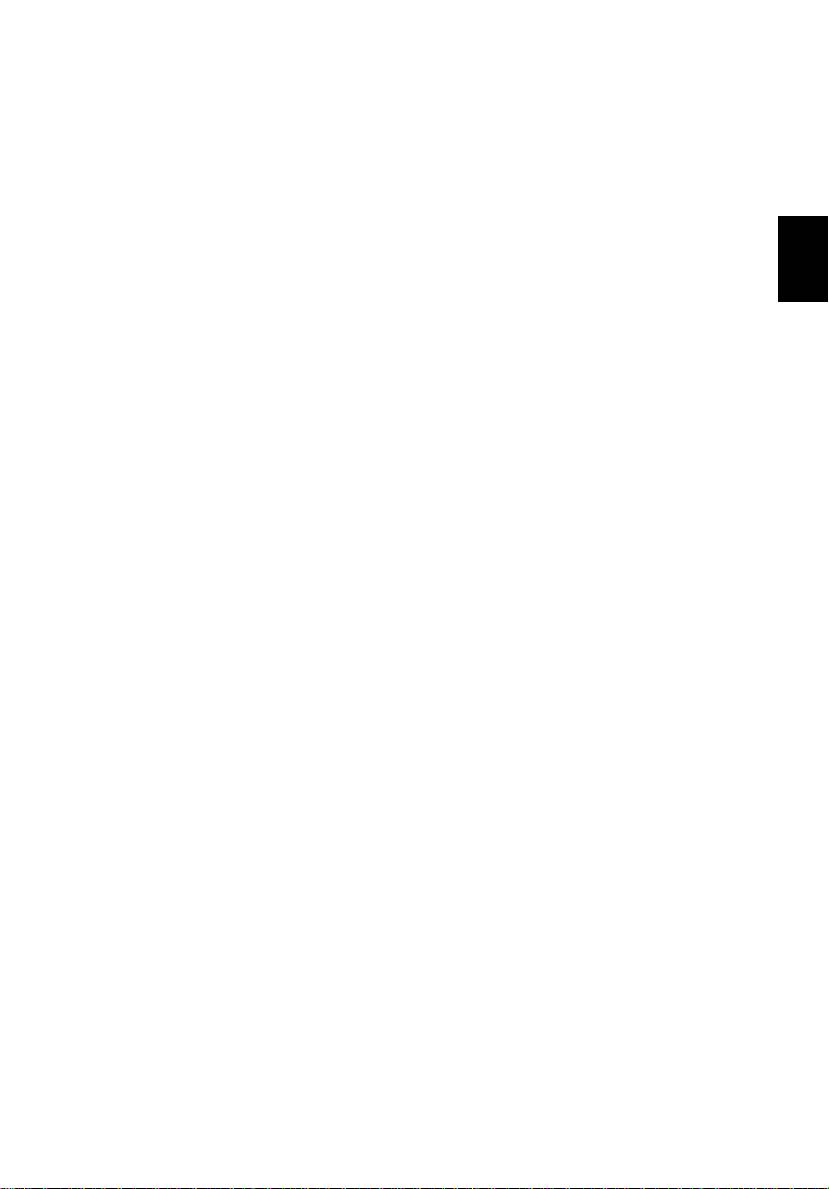
3
初步設定
首先,感謝您選擇 Acer 筆記型電腦,其會是滿足您行動運算需求的最佳
首選。
繁
使用指南
體
中
為協助您順利使用 Acer 筆記型電腦,我們特地設計了以下的使用指南:
文
首先,設定海報可協助您開始設定您的電腦。
本 「快速使用指南」介紹本電腦的基本特性和功能。
有關本電腦如何幫助您提高效率的更多資訊,請參閱 Aspire S3 使用手冊。
Aspire S3 使用手冊包含適用於您電腦的有益資訊。其中包括基本主題,例
如使用鍵盤、音訊等。
本指南包含系統公用程式、資料復原、擴充選項及疑難排解等主題的詳細資
訊。此外,本指南也包含筆記型電腦的保固資訊、一般規範及安全注意事項。
請遵循下列步驟存取手冊:
1 在
開始
輸入 「使用者」。
2 按一下 「Acer 使用手冊」。
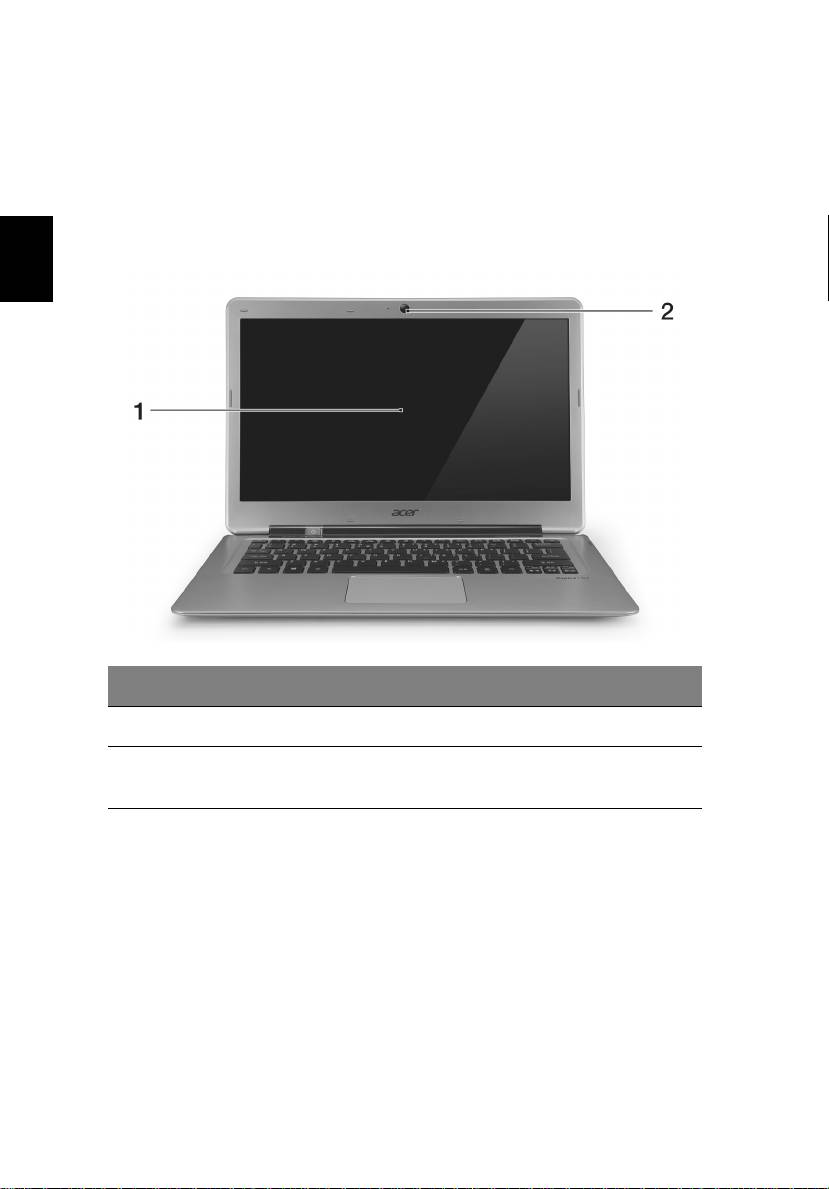
4
Acer 筆記型電腦導覽
在依照設定海報中所提及的說明完成電腦的設定之後,就讓我們為您展示一
下全新 Acer 筆記型電腦的各項功能吧!
繁
體
螢幕檢視
中
文
#
圖示 項目 說明
1
顯示螢幕 顯示電腦的輸出資訊。
網路攝影機,用於進行視訊通訊。
2
網路攝影機
網路攝影機旁的燈號顯示已啟用網路攝影機。
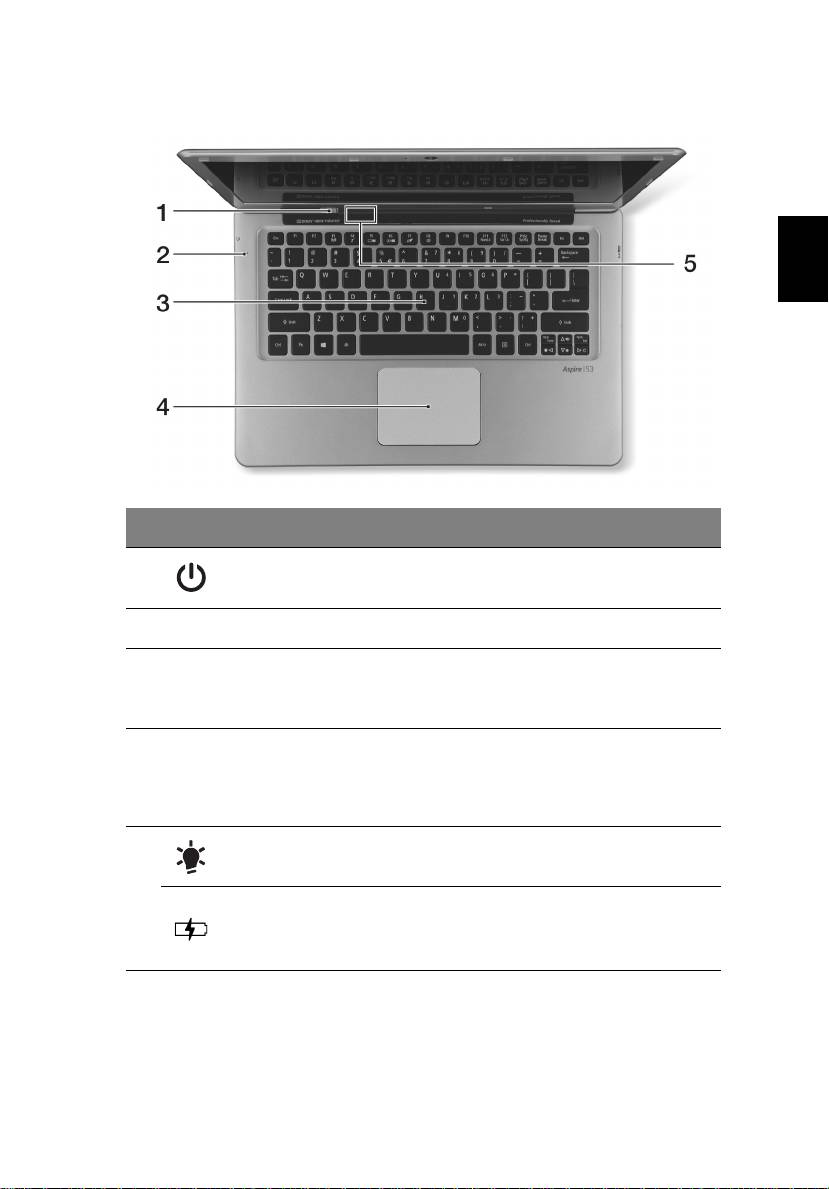
5
鍵盤檢視
繁
體
中
文
#
圖示 項目 說明
1
電源按鈕 開啟和關閉電腦。
2
麥克風 內建的麥克風,用於錄音。
可用來將資料輸入電腦。
3
鍵盤
注意:請勿使用鍵盤保護套或類似護蓋,因
為鍵盤設計包含可用於冷卻的散熱孔。
觸控感應式移動游標裝置。
觸控板和選取按鍵屬於同一個平面。
4
觸控板
用力按下觸控板可執行左鍵的功能。
用力按下右下角可執行右鍵的功能。
電源指示燈 表示電腦的電源狀態。
5
指出電池的狀態。
電池指示燈
充電中:當電池充電時,指示燈會亮琥珀色。
充電完畢:指示燈亮起藍色。
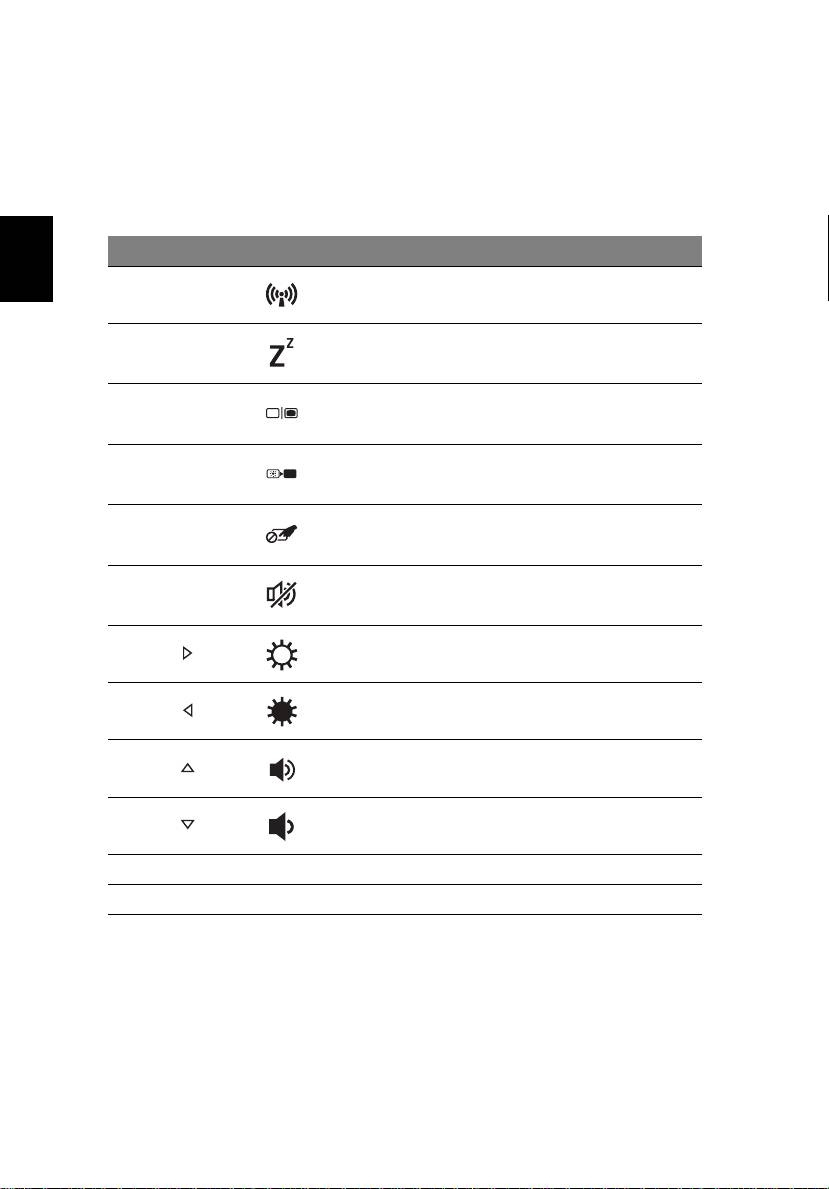
6
快速鍵
利用此電腦的快捷鍵或組合鍵可存取大部分的控制指令,例如:螢幕亮度和
音量輸出。
若要使用快速鍵,請先按住 <Fn> 鍵,再按下組合鍵的另一按鍵。
繁
體
快速鍵 圖示 功能 說明
中
文
<Fn> + <F3>
通訊
啟用 / 停用電腦的通訊裝置。
<Fn> + <F4>
睡眠 讓電腦進入睡眠模式。
在螢幕及外接顯示器 ( 如有連接 )
<Fn> + <F5>
螢幕顯示切換
之間切換,或同時顯示。
關閉顯示螢幕背光,以節省電力。
<Fn> + <F6>
螢幕空白
按下任意鍵即可返回。
<Fn> + <F7>
觸控板切換鈕 開啟和關閉內建的觸控板。
<Fn> + <F8>
喇叭切換鈕 開啟和關閉喇叭。
<Fn> + < >
調高亮度 調高螢幕亮度。
<Fn> + < >
調低亮度 調低螢幕亮度。
<Fn> + < >
提高音量 提高喇叭音量。
<Fn> + < >
降低音量 降低喇叭音量。
<Fn> + <Pg Up>Home
移至文件起始處。
<Fn> + <Pg Dn>End
移至文件結尾處。
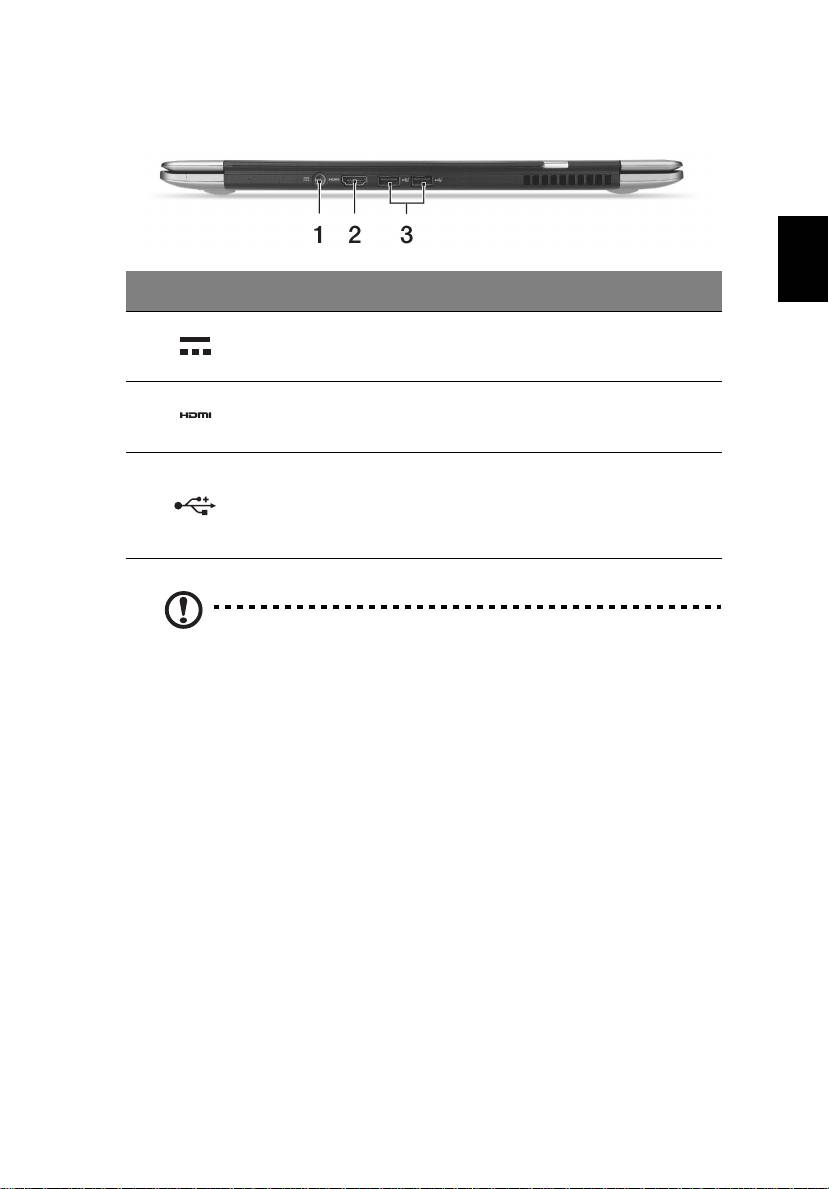
7
後視圖
繁
體
中
#
圖示 項目 說明
文
1
DC 輸入插孔 連接到 AC 變壓器。
2
HDMI 連接埠
支援高清晰度數位視訊連線。
連接到 USB 裝置。
如果連接埠為黑色,表示為
USB 2.0
相
3
USB 連接埠
容;如果為藍色,則可同時相容
USB 3.0
(
請參閱下方
)
。
注意:電腦後方的小洞也是天線組件的一部分。請勿將任何物體插入
小洞內。
USB 3.0 資訊
• 相容於 USB 3.0 和較舊的裝置。
• 如需達到最佳效能,請使用具 USB 3.0 認證的裝置。
• 使用 USB 3.0 規格 (SuperSpeed USB)。
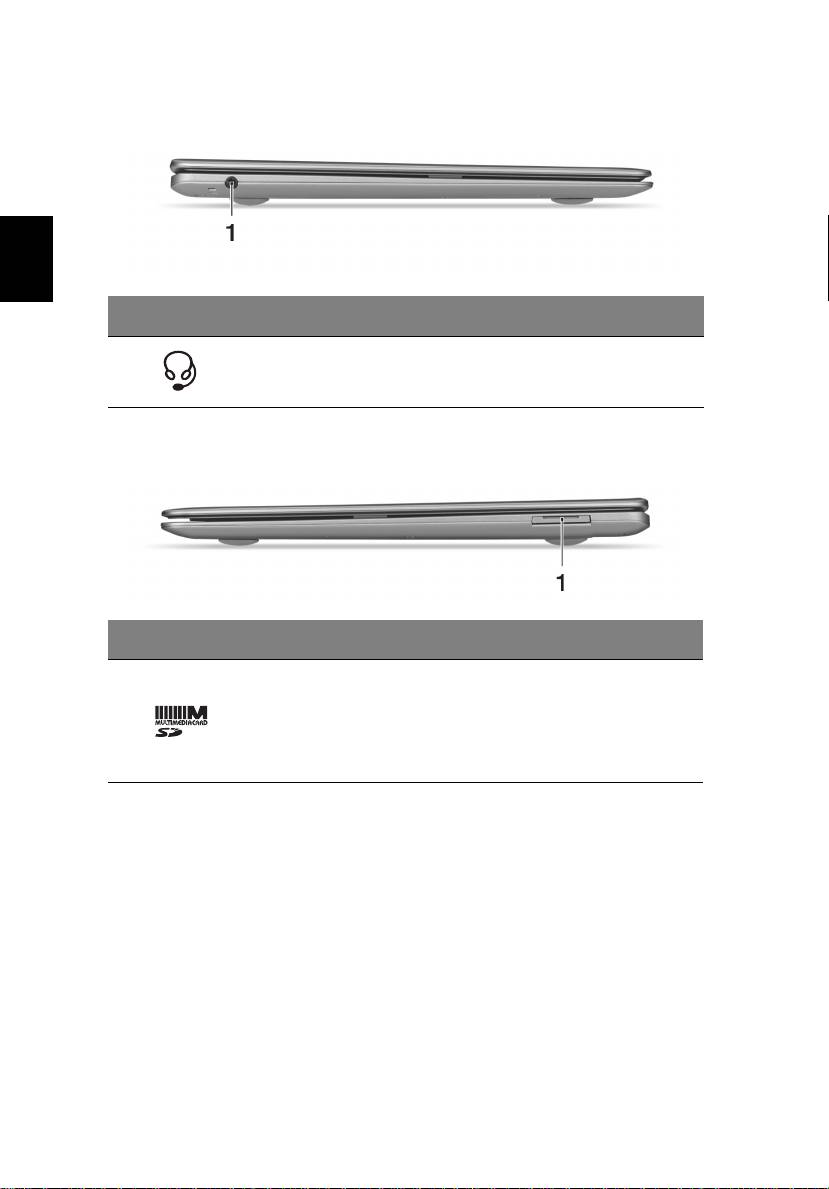
8
左視圖
繁
體
中
文
#
圖示 項目 說明
連接到音訊裝置 ( 例如:喇叭、耳機 ) 或
1
耳機 / 喇叭插孔
內建麥克風的耳機。
右視圖
#
圖示 項目 說明
可安裝一張 Secure Digital (SD 或
SDHC) 記憶卡或一張 MultiMediaCard
1
二合一讀卡機
(MMC)。
注意:若要取出記憶卡,只要將記憶卡
自插槽處拉出。
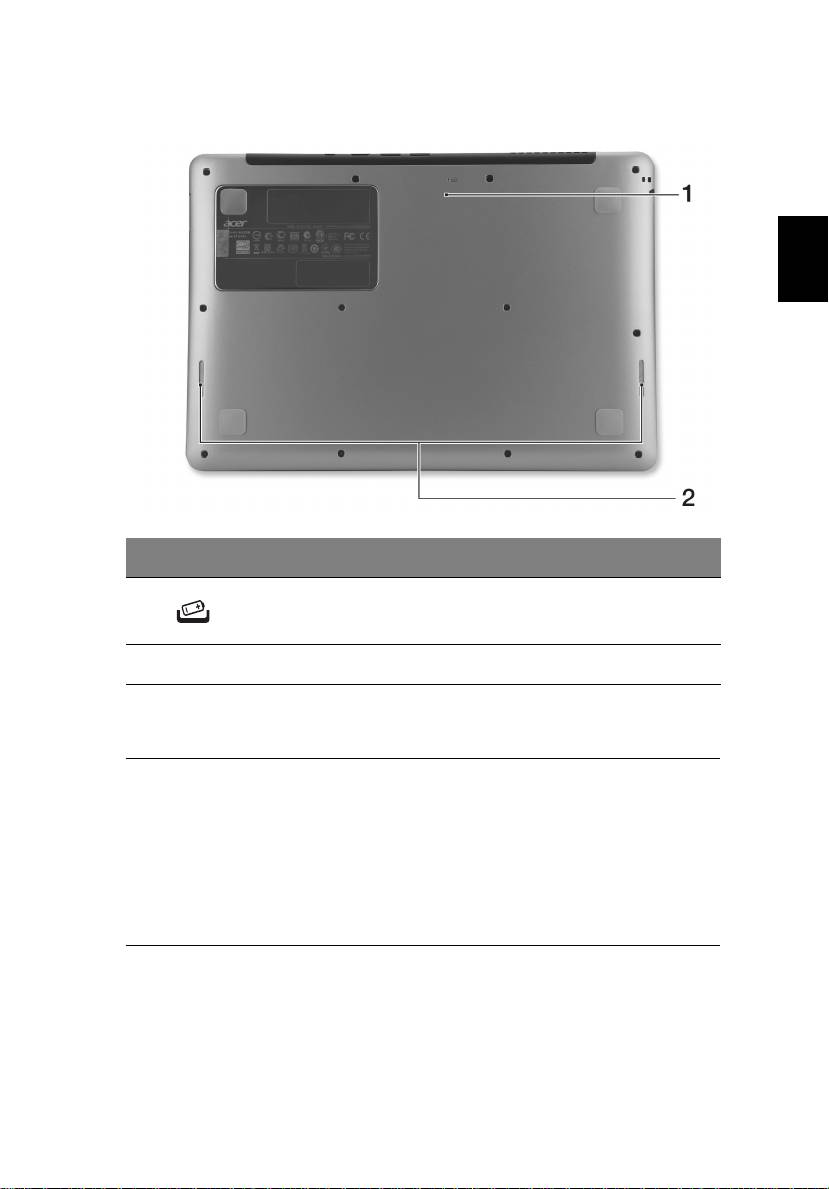
9
底視圖
繁
體
中
文
#
圖示 項目 說明
用迴紋針插入這個小孔並下壓四秒,可重設
1
電池重設孔
電腦 ( 作用類似取出電池後再重新裝入 )。
2
喇叭 傳送立體聲音效輸出。
環境
• 溫度:
• 操作中:5°C 至 35°C
• 非操作中:-20°C 至 65°C
• 溼度 ( 非冷凝狀態 ):
• 操作中:20% 至 80%
• 非操作中:20% 至 80%
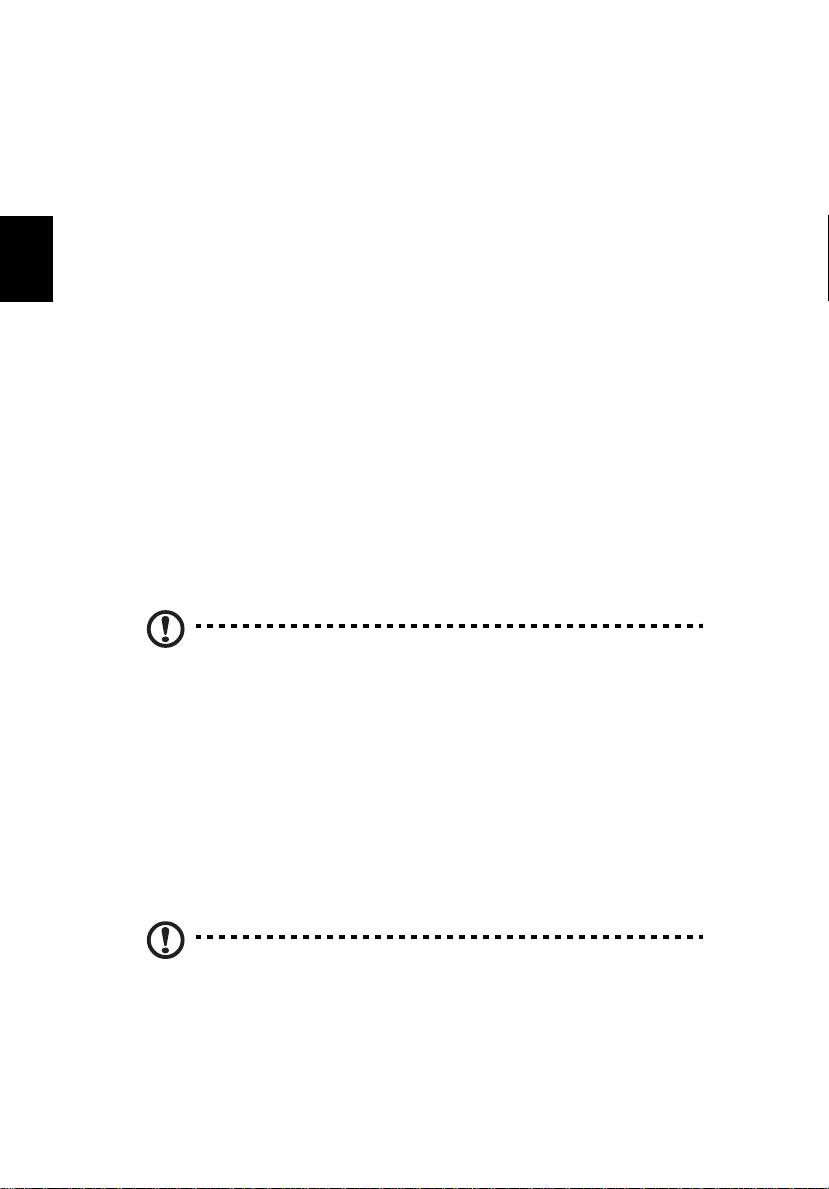
10
連線至網際網路
電腦的無線連線預設為開啟。
Windows 會在設定期間偵測可用的網路並顯示清單。選取網路,輸入密碼
( 如果需要的話 )。
繁
體
或者,也可以開啟 Internet Explorer,然後依照指示進行。亦請洽詢您的
中
ISP 或參閱路由器說明文件。
文
Acer Instant Connect
Instant Connect 可讓電腦以更快的速度連線到經常連線的網路。
電源管理
電腦內建電源管理裝置,可監控系統活動,如牽涉下列一個或多個裝置的活
動:包括鍵盤、滑鼠、硬碟、連接至電腦的周邊設備及視訊記憶體。若在指
定的一段時間內,系統偵測不到任何動作,系統將會暫停一個或所有裝置的
活動,以節省電力。
Acer Green Instant On
注意:只適用特定型號。
Acer Green Instant On 可將電腦從睡眠模式中喚醒,而且花的時間比掀開上
蓋所需要的時間還短。當您關閉上蓋或離開電腦一段時間時,電腦會進入睡
眠模式。當處於睡眠模式時,電源指示燈 LED 會閃爍橘色。
掀開上蓋,或按下任意鍵,即可將電腦從睡眠模式中喚醒。
進入睡眠模式超過特定時間後,電腦會自動進入熟睡模式,以保留電池電
力。當電腦進入熟睡模式時,電源指示燈 LED 將會熄滅。在此狀態下,電
池可使用的狀況可維持數週。
請按下電源按鈕,從熟睡模式喚醒電腦。
注意:進入熟睡模式後,電腦所消耗的電力會明顯比睡眠模式少,但
會需要較長的時間才能從熟睡模式喚醒。
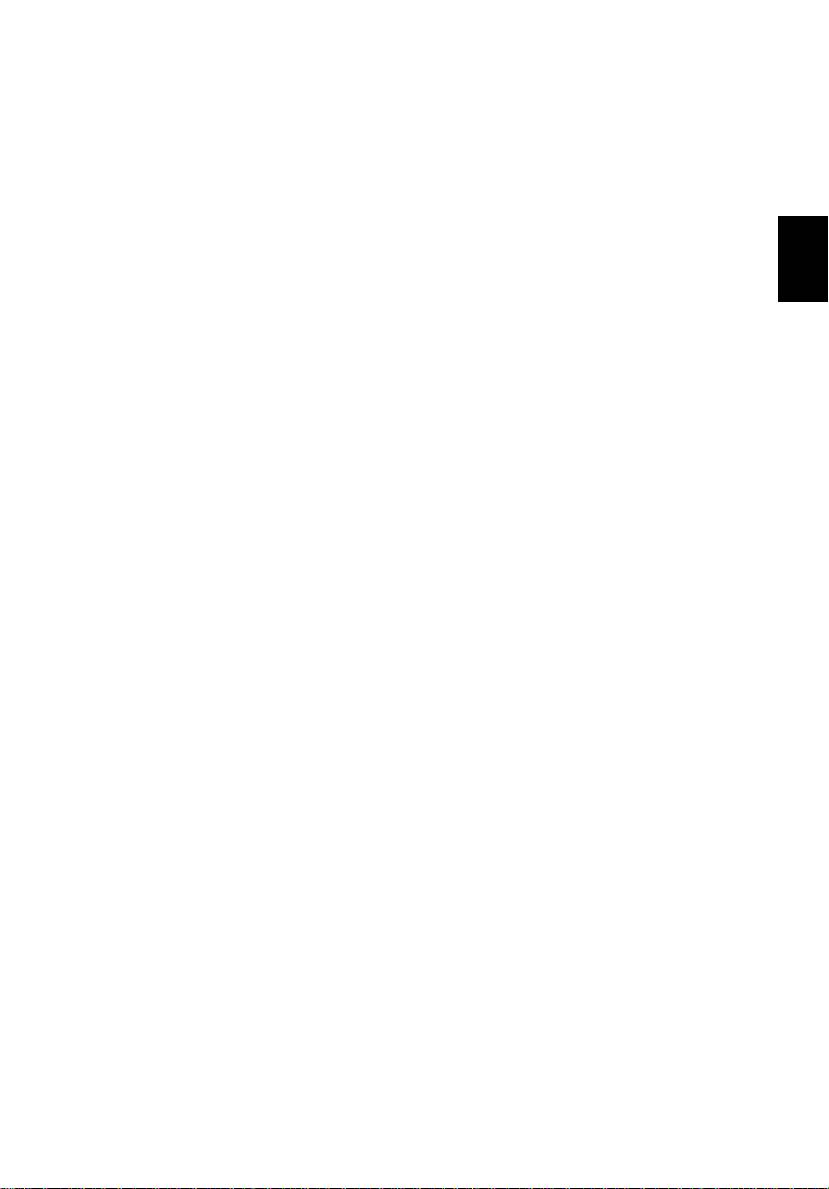
11
熟睡模式和睡眠模式搭配使用,可確保電腦在盡可能節省更多電力的同時,
還能快速、立即存取。
若要節省更多電力,電腦一般會在不常存取時 ( 如半夜 ) 進入並保持熟睡模
式。若要提供更快速的存取,電腦會在較常存取時 ( 如辦公時間 ) 進入並保
持睡眠模式。
繁
體
中
文
Part no.: NC.M1011.05C
Ver.: 01.01.01
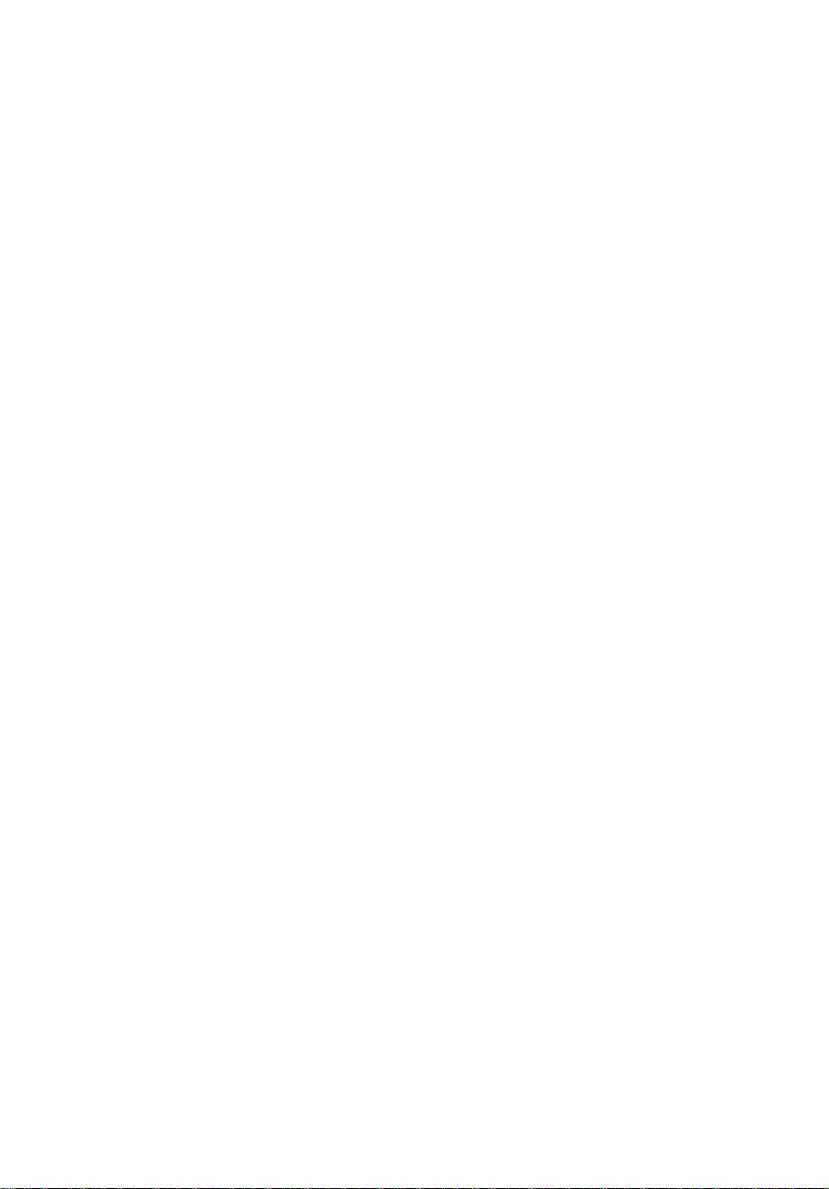
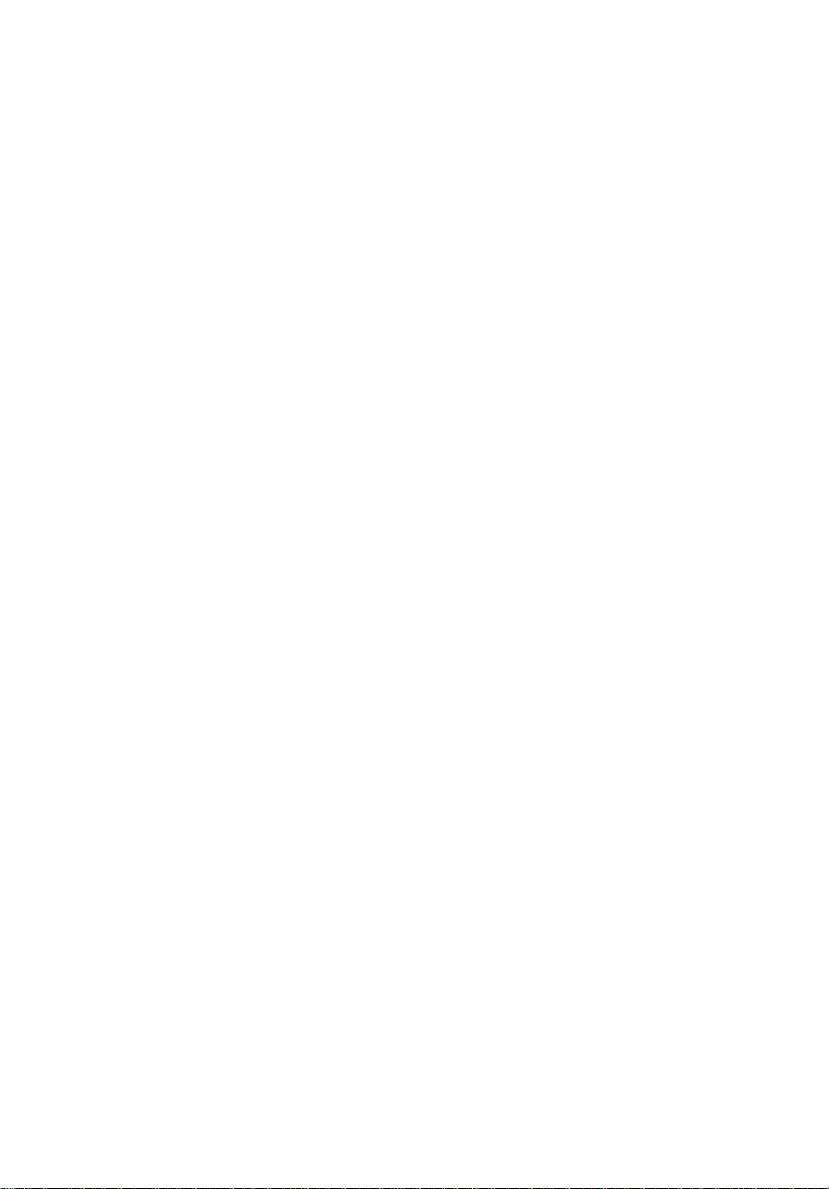
Aspire S3
快速指南
产品注册
当首次使用您的产品时,建议您立即注册。 这可给您带来有用的好处,例如:
• 享受专业代表提供的快捷服务。
• Acer 社区中的成员: 获得促销信息,并参加客户调查。
• 来自 Acer 的最新新闻。
马上注册,更多精彩等着您!
如何注册
要注册 Acer 产品,请访问 www.acer.com。 选择您所在国家,点击产品注册并按照说明
进行注册。
在设置进程中,您也需要注册,您可以双击桌面的 “注册”图标。
我们收到您的产品注册后,将向您发送一封确认电子邮件,该邮件含有重要数据,请保存
在安全位置。
获取 Acer 配件
我们很高兴的告诉您, Acer 在线提供保修期延长计划与笔记本电脑配件。 请登录和访问我
们的在线商铺,在 store.acer.com 找到您需要的东西。
Acer 在线商店在不断扩大中,但遗憾的是目前某些地区可能不可用。 请定期检查,以确定
您所在国家什么时间可用。
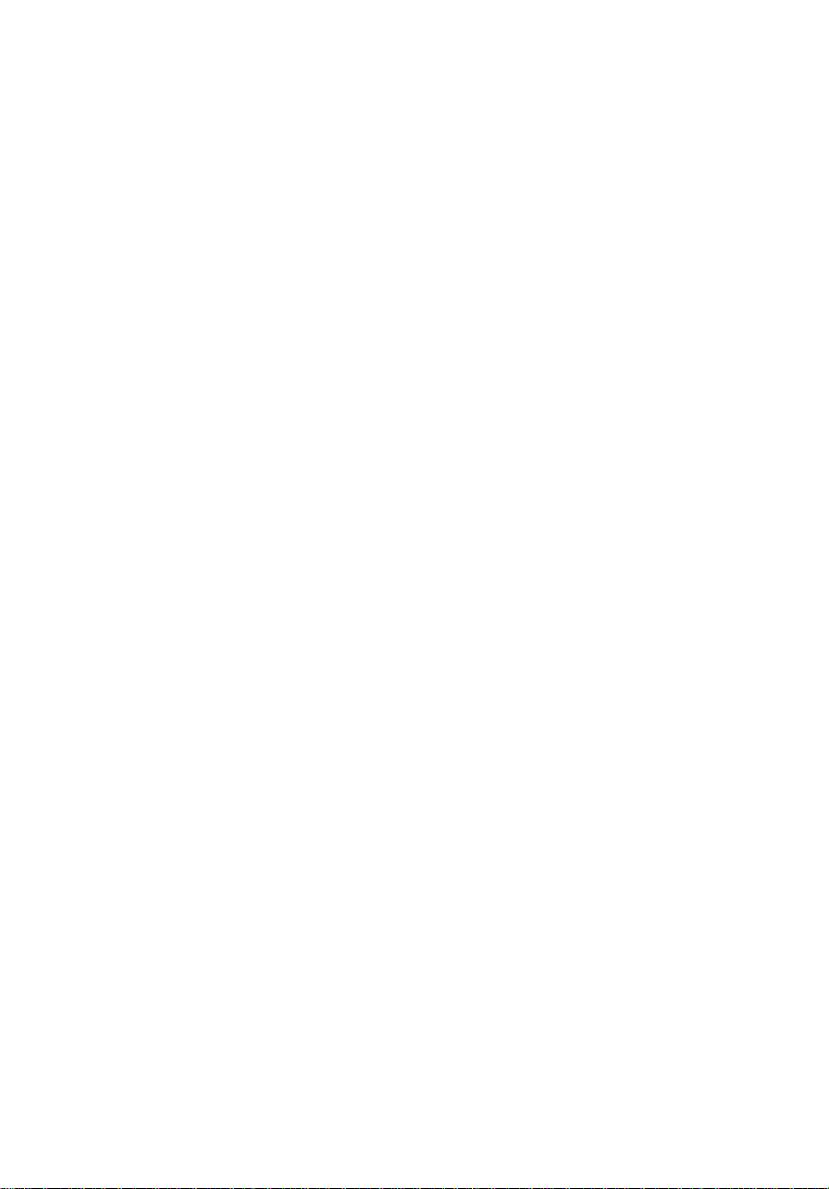
© 2012 版权所有。
Aspire S3 快速指南
本次修订: 2012 年 7 月
产品型号:
产品序号:
购买日期:
购买地点:
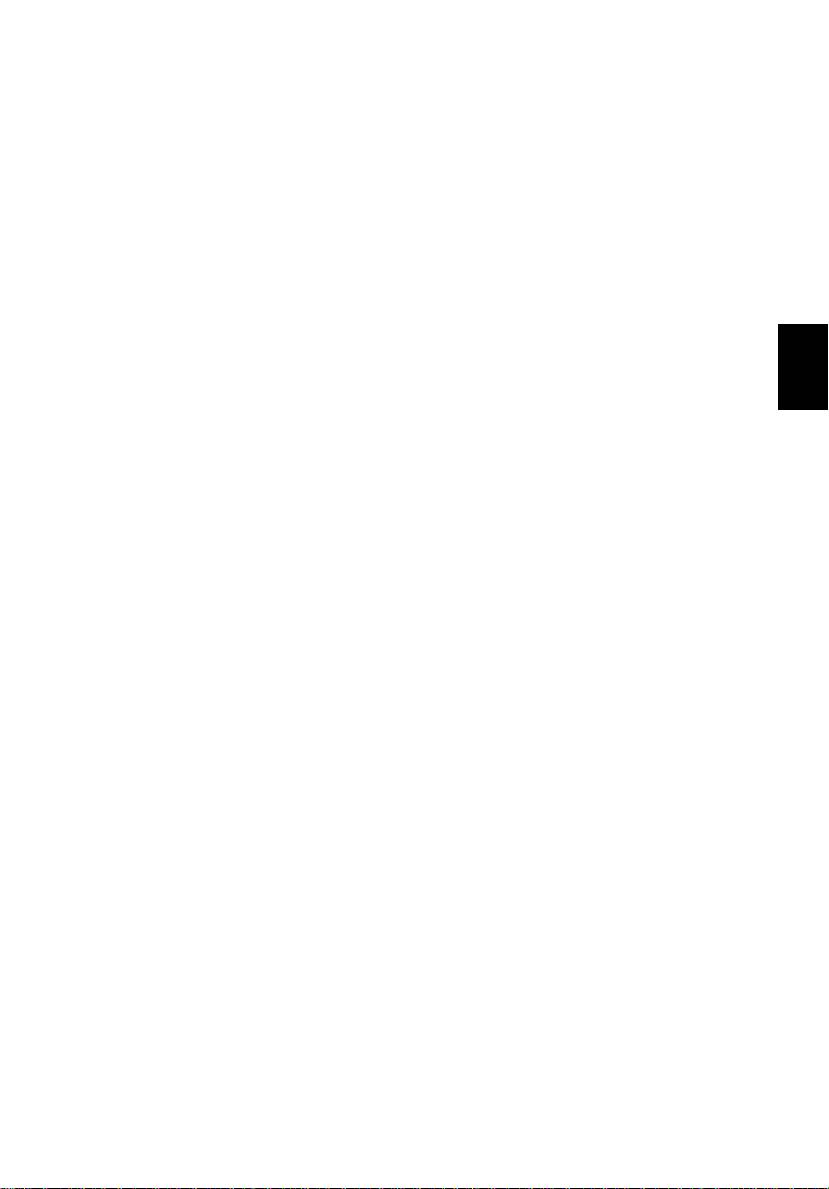
3
使用入门
感谢您选购 Acer 笔记本电脑,让它满足您随时随地使用计算机的需要。
用户指南
为帮助您设置和使用 Acer 笔记本电脑,我们为您设计了以下用户指南:
首先,请按照电脑所附带的安装彩图来安装电脑。
本快速指南介绍了您新购电脑的基本特性和功能。
简
体
要了解关于您的电脑如何能够帮助您提高工作效率的详细信息,请参见
中
文
Aspire S3 用户手册。 Aspire S3 用户手册包含适用于这款新电脑的有用信
息。该手册包括键盘和音频的使用方法等基本内容。
本指南包含了诸如系统实用程序、数据恢复、扩展选项和疑难解答等详细信
息。此外,它还包含了保修信息和笔记本电脑的一般规则和安全注意事项。
请按以下步骤访问:
1 从
开始
输入 “用户”。
2 单击 Acer 用户指南。
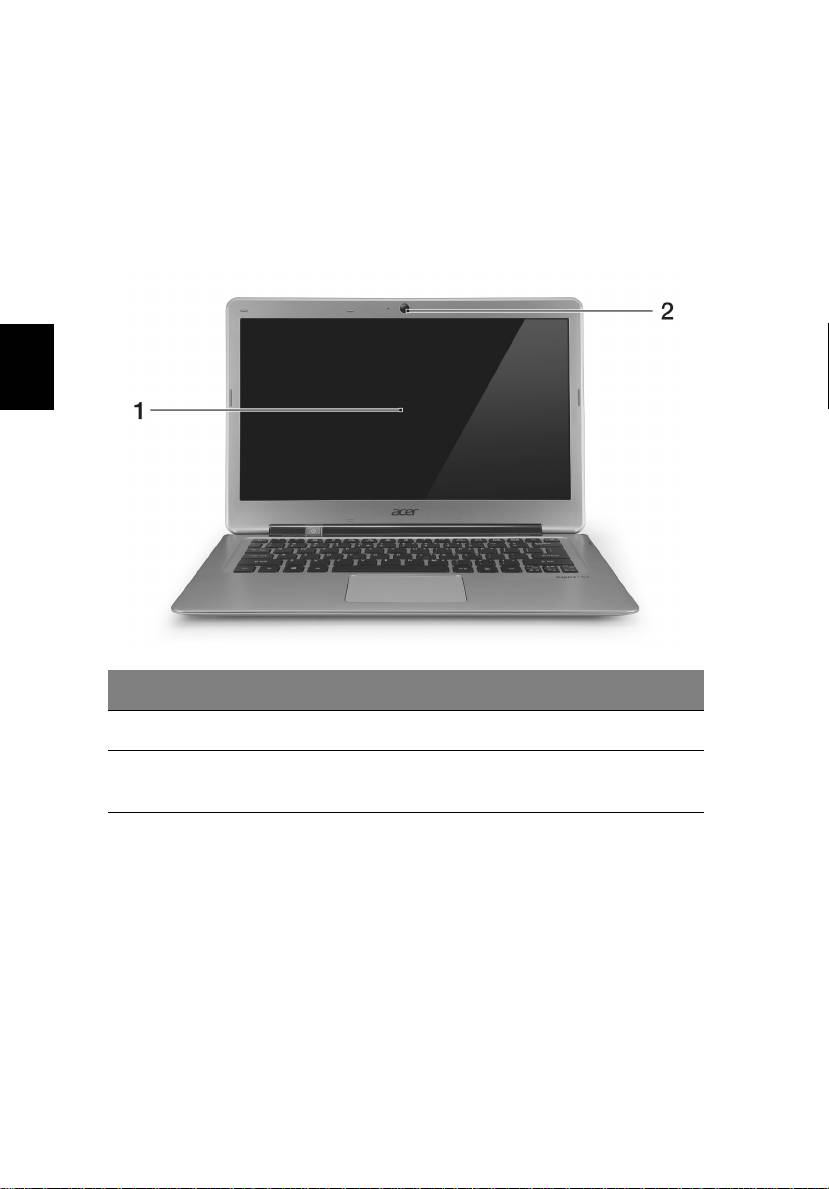
4
熟悉 Acer 笔记本电脑
当您按照安装彩图中的示例安装完电脑后,就让我们一起来熟悉您的 Acer
笔记本电脑吧。
屏幕视图
简
体
中
文
#
图标 项目 说明
1
显示屏 显示电脑的输出内容。
网络相机,用于视频通信。
2
摄像头
摄像机旁边的灯表明摄像机在运行。
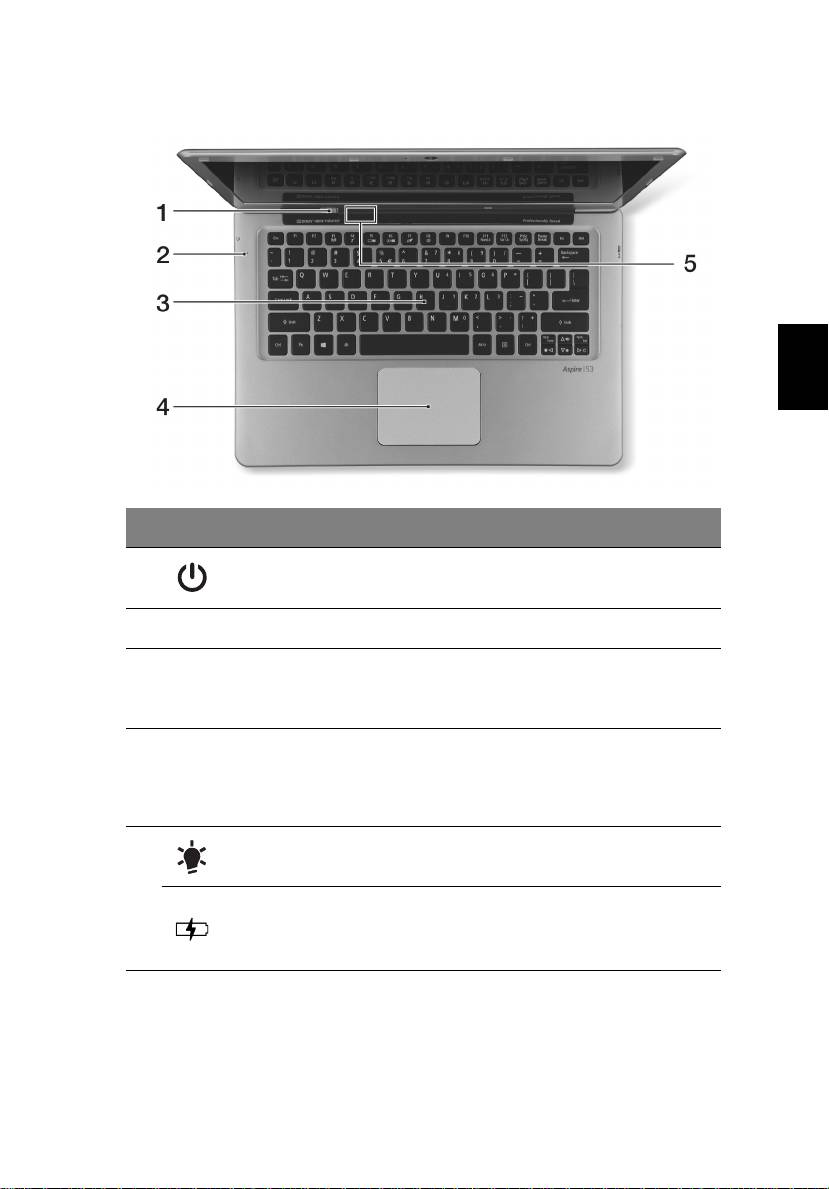
5
键盘视图
简
体
中
文
#
图标 项目 说明
1
电源按钮 用于打开和关闭电脑电源。
2
麦克风 用于录音的内置麦克风。
将数据输入到电脑中。
3
键盘
注意:切勿使用键盘保护膜或类似的覆盖物,
因为键盘含有通风设计用于冷却。
触摸式定位设备。
触控板和选择按钮集成在一起。
4
触控板
用力向下按触控板表面可执行左单击功能。
用力向下按右下角可执行右单击功能。
电源指示灯 根据亮灯情况可检视目前电脑电源的状态。
5
显示电池状态。
电池指示灯
充电中:电池充电时,指示灯亮橘色。
完全充电:指示灯亮蓝色。
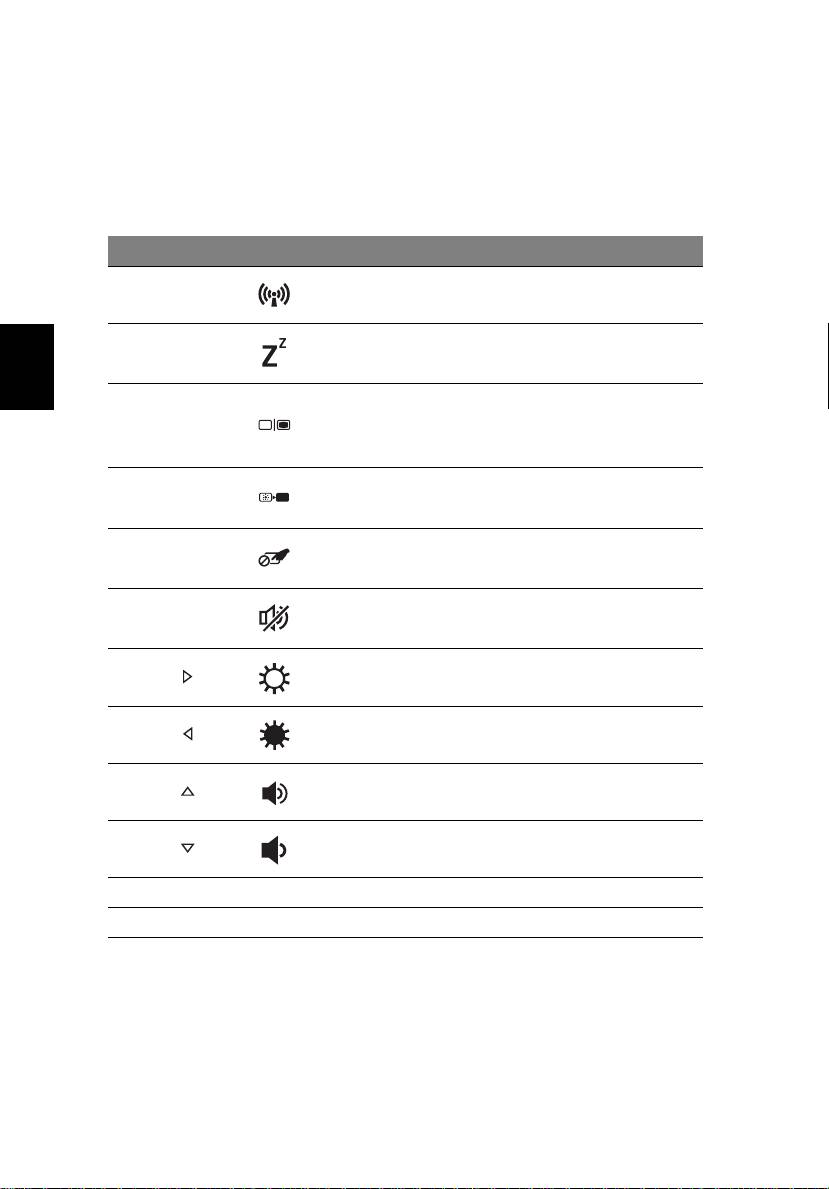
6
热键
本款电脑提供热键或组合键来实现许多操控,例如:调节屏幕亮度以及音量
输出。
要激活热键,先按住 <Fn> 键,然后再按热键组合中的另一个键。
热键 图标 功能 说明
<Fn> + <F3>
通信
启用 / 禁用计算机的通信设备。
简
<Fn> + <F4>
睡眠 让电脑进入睡眠模式。
体
中
文
可以在以下三种显示方式间切换:
只使用显示屏、只使用已连接的外
<Fn> + <F5>
显示器切换
部显示器、同时使用显示屏和外部
显示器。
关闭显示屏背光以节省电量。
<Fn> + <F6>
屏幕空白
按任意键将恢复正常显示。
<Fn> + <F7>
触控板切换 打开或关闭内置触控板。
<Fn> + <F8>
扬声器切换 打开或关闭扬声器。
<Fn> + < >
调高亮度 调高屏幕亮度。
<Fn> + < >
调低亮度 调低屏幕亮度。
<Fn> + < >
调高音量 调高扬声器音量。
<Fn> + < >
调低音量 调低扬声器音量。
<Fn> + <Pg Up>Home
移动到文件开始位置。
<Fn> + <Pg Dn>End
移动到文件结束位置。
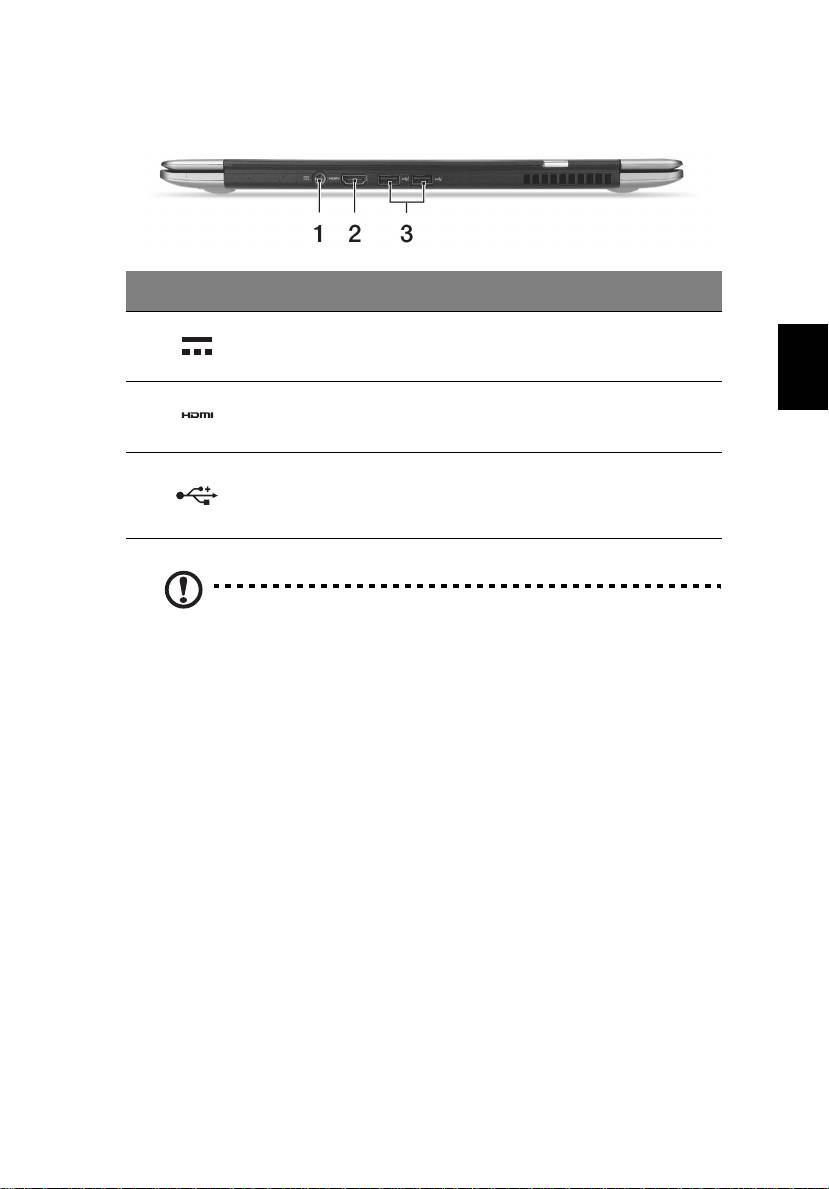
7
后视图
#
图标 项目 说明
简
1
直流电源输入插孔
连接 AC 适配器。
体
中
文
2
HDMI 端口
支持高清数字视频连接。
连接到 USB 装置。
3
USB 端口
如果端口为黑色,则兼容
USB 2.0
,如果端
口为蓝色,则兼容
USB 3.0 (
参见以下
)
。
注:电脑背面的小孔是天线装置的组成部分。切勿将任何物体插入这
些孔。
有关 USB 3.0 的信息
• 与 USB 3.0 和较早设备兼容。
• 用 USB 3.0 认可设备获得最优性能。
• 符合 USB 3.0 (SuperSpeed USB) 技术规范。
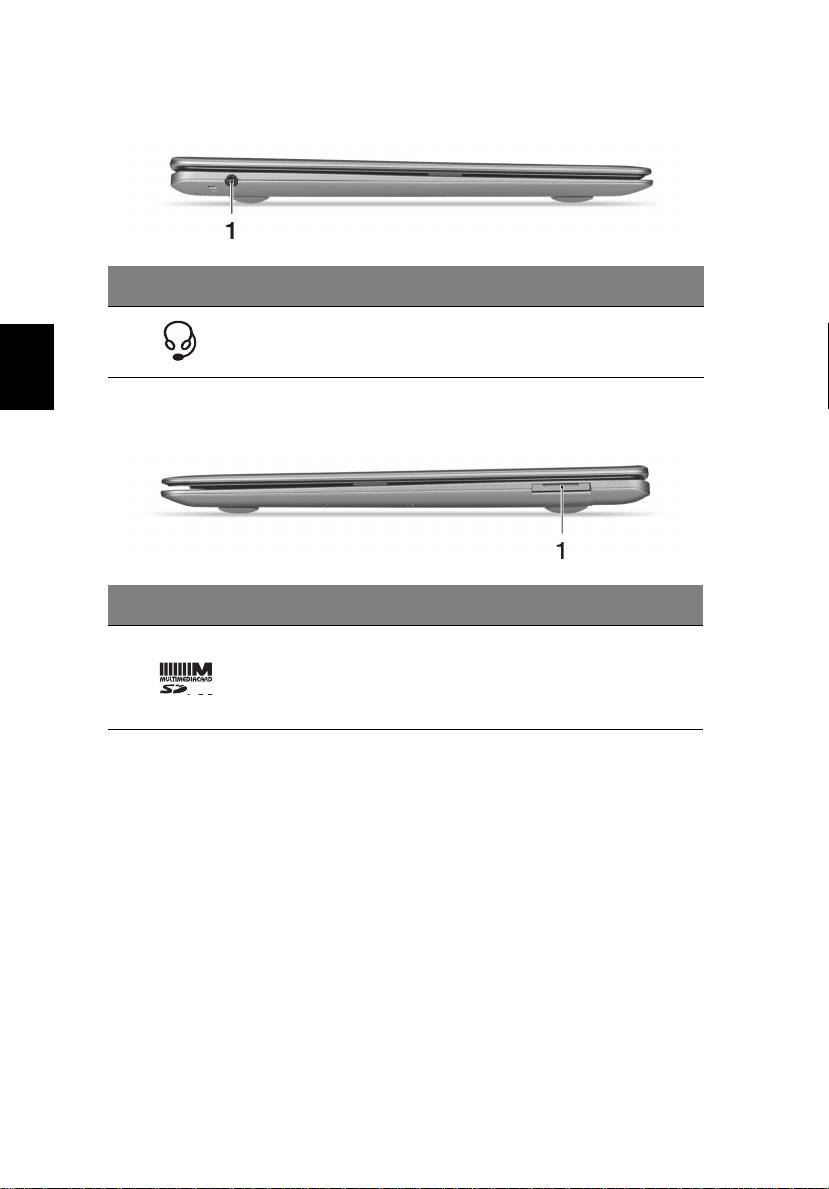
8
左视图
#
图标 项目 说明
连接音频设备 ( 例如:扬声器、耳机 ) 或带
简
1
耳机 / 扬声器插孔
麦克风的耳机。
体
中
文
右视图
#
图标 项目 说明
可插一张 Secure Digital (SD 或 SDHC)
卡,或一张 MultiMediaCard (MMC) 卡。
1
2 合 1 读卡器
注:
要移除该卡,只需将其从卡槽中拔
出即可。
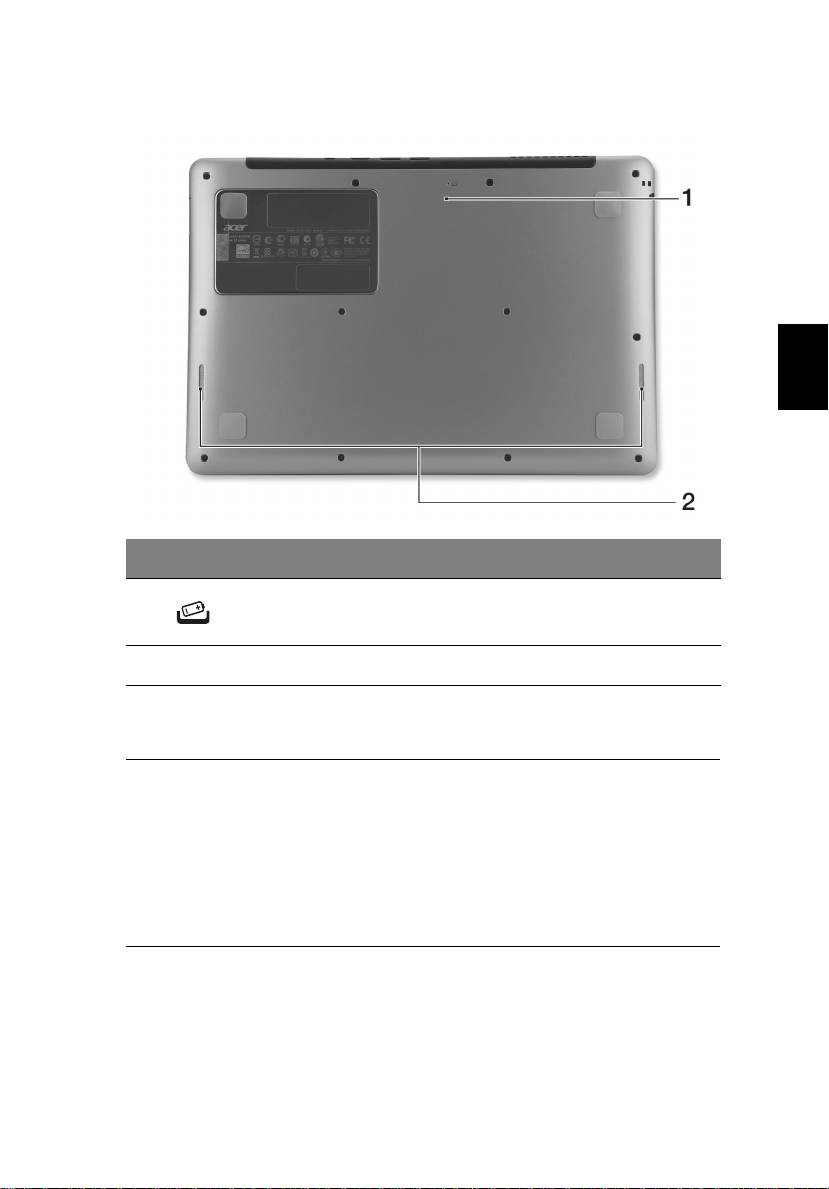
9
底视图
简
体
中
文
#
图标 项目 说明
将大头针插入该孔并按四秒钟可重设电脑
1
电池重设孔
( 模拟移除和重新安装电池 )。
2
扬声器 提供立体声音频输出。
环境
• 温度:
• 操作时:5°C 至 35°C
• 不操作时:-20°C 至 65°C
• 湿度 (非冷凝):
• 操作时:20% 至 80%
• 不操作时:20% 至 80%
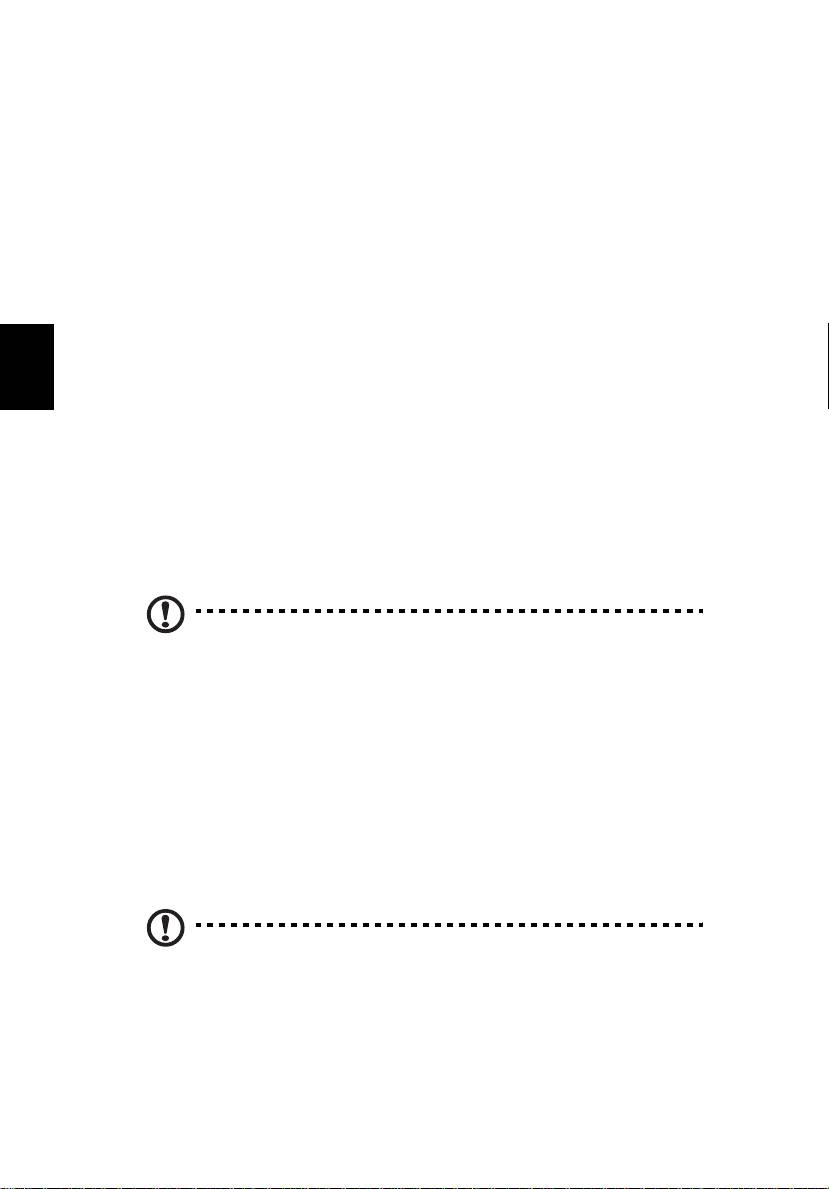
10
连接 Internet
您电脑的无线连接已默认打开。
在设置过程中, Windows 将检测并显示可用的网络列表。选择您的网络并
输入密码 (若需要)。
或者打开 Internet Explorer 并按说明进行操作。请参见 ISP 或路由器的
文档。
Acer Instant Connect
简
体
Instant Connect 能够确保更快地连接到您的电脑最常连接的网络。
中
文
电源管理
此电脑有内置电源管理单元,对系统活动进行监控,例如一个或多个以下设
备的活动: 键盘、鼠标、硬盘、外设以及视频内存。如果在一段时间之后没
有检测到任何活动,电脑会停止这些部分或所有设备以节省能源。
Acer Green Instant On
注:仅适用于所选型号。
Acer Green Instant On 功能可让电脑在短于打开盖子的时间内,将电脑从
“睡眠”模式中唤醒。 当您闭合机盖时,或离开电脑一会时,您的电脑将进
入 “睡眠”模式。电脑处于 “睡眠”模式时,电源指示灯 LED 将闪橙色。
打开盖子或按任何键可将电脑从 “睡眠”模式中唤醒。
处于睡眠模式一段时间后,电脑将自动进入深度睡眠以保护电池寿命。当电
脑进入 “深度睡眠”时,电脑指示灯 LED 将关闭。在此状态下,电池仍可
使用多个星期。
按电源按钮可将电脑从 “深度睡眠”中唤醒。
注:一旦进入深度睡眠模式,您电脑所消耗的电力比睡眠模式要少很
多,但是从深度睡眠模式唤醒要花稍长一些时间。






